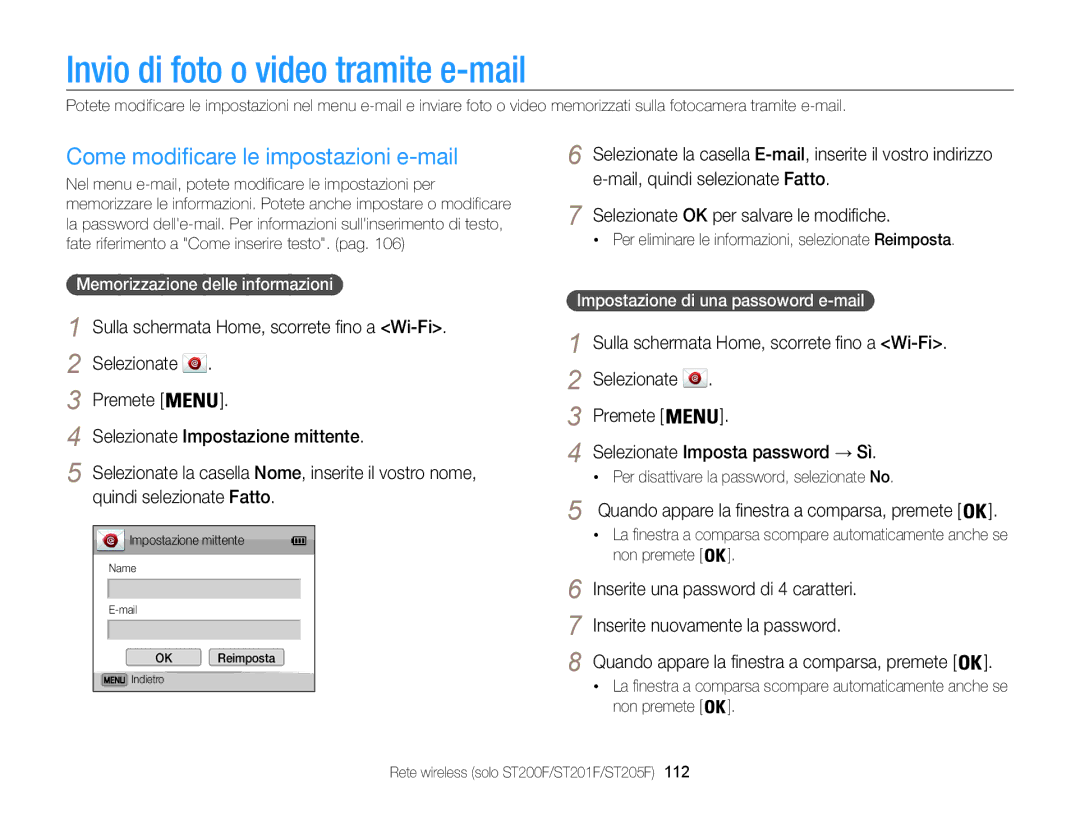Fate clic su un argomento
ST200/ST200F/ST201/ST201F/ST205FRete wireless
Informazioni sulla salute e la sicurezza
Evitate interferenze con i pacemaker
Informazioni sulla salute e la sicurezza
Informazioni sulla salute e la sicurezza
Trasferimento dati e responsabilità
129
Struttura del Manuale dellUtente
123
Espressioni utilizzate in questo manuale
Icone utilizzate in questo manuale
Funzione
Soggetto
Ciò è dovuto al riflesso del flash della fotocamera
Risoluzione problemi frequenti
Che il soggetto sia a fuoco. pag
Scure, il soggetto potrebbe apparire troppo scuro
Foto di persone
Guida rapida
Come inserire la batteria e la scheda di memoria
Contenuto
Come modificare la messa a fuoco della fotocamera
Contenuto
100
123
Come scattare una foto ………………………
Layout fotocamera ……………………………
Contenuto della confezione
Porta USB e A/V
Layout fotocamera
Layout fotocamera
Lopzione timer Destra
Tasto Descrizione
Consente di cambiare
Rimozione della batteria e della scheda di memoria
Come inserire la batteria e la scheda di memoria
Come caricare la batteria
Come caricare la batteria e accendere la fotocamera
Come accendere la fotocamera
Come accendere la fotocamera nella modalità Riproduzione
Per selezionare una lingua, quindi
Come eseguire linstallazione iniziale
Risparmio luce diurna, quindi premete
Come eseguire linstallazione iniziale
Per selezionare un elemento
Per impostare la data, lora e il
Icona Descrizione
Conoscere le icone
Come accedere alla schermata Home
Come utilizzare la schermata Home
Come utilizzare la schermata Home
Icone sulla schermata Home
Ritratto intelligente consente di salvare
Scena
Rilevamento volto. pag
Piano. pag
Scorrete fino allo sfondo desiderato, quindi premete
Impostare sfondo
Premete per salvare
Per spostare larea
Premete per tornare al menu precedente
Come selezionare le opzioni o i menu
Premete per confermare lopzione o il menu evidenziato
Ritorno al menu precedente
Selezionate Premete
Come selezionare le opzioni o i menu
Bilanciamento del bianco
Per selezionare unopzione di
Come impostare il tipo di schermo
Come impostare schermo e audio
Impostazione della visualizzazione del display opzioni
Modalità Tipo schermo
Come impostare schermo e audio
Come impostare laudio
Selezionate
Selezionate Suono → Bip
Premete per tornare alla modalità Scatto
Come scattare una foto
Un riquadro verde indica che il soggetto è messo a fuoco
Per eliminare una foto, premete , quindi selezionate Sì
Zoom
Campo ottico Indicatore zoom Campo digitale
Come scattare una foto
Zoom digitale
Impostazione Intelli zoom
Intelli zoom
Come ridurre le vibrazioni della fotocamera OIS
Premete a metà il tasto dellotturatore
Impugnate correttamente la fotocamera
Quando
Viene visualizzato
Quando i soggetti si muovono velocemente
Evitate che il soggetto non sia messo a fuoco
Quando scattate foto in condizioni di oscurità
Come utilizzare le modalità Magic … ………
Funzioni avanzate
Paesaggi Scene con sfondi bianchi brillanti
Come utilizzare le modalità di base
Come utilizzare la modalità Smart Auto
Come utilizzare le modalità di base
Come utilizzare la modalità Programma
Paesaggi Tramonti Cielo limpido Aree boscose
Come utilizzare la modalità Film Smart
Come utilizzare la modalità Filmato
Sospensione della registrazione
Come utilizzare la modalità Scena
Premete Per sospendere la registrazione
Premete Per riprendere
Tenete premuto Otturatore per avviare lo scatto
Come utilizzare la modalità Panorama Live
Al termine, relasciate Otturatore
Uso della modalità Immagine in Immagine
Come utilizzare le modalità Scena
Sulla schermata Home, scorrete fino a Scena Selezionate
Premete per impostare la foto come immagine di sfondo
Selezionate Tono volto
Come utilizzare la modalità Qualità pelle
Come utilizzare le modalità Scena
Premete / per regolare Tono volto
Come utilizzare la modalità Ritratto intelligente
Premete Per salvare limpostazione
Otturatore per mettere a fuoco
Come utilizzare la modalità Scatto primo piano
Come utilizzare la modalità Scatto notturno
Come utilizzare la modalità Magic Frame
Come utilizzare le modalità Magic
Come utilizzare la modalità Viso buffo
Scattate una foto o registrate un video con vari effetti
Come utilizzare le modalità Magic
Come utilizzare la modalità Filtro Foto
Premete Selezionate Livello di distorsione
Selezionate Selezionate un effetto
Apparire il soggetto in miniatura
Miniatura
Vignettatura
Lomo
Come utilizzare la modalità Filtro Film
Per regolare la nitidezza della linea di divisione, premete
Come utilizzare la modalità Scatto diviso
Quindi selezionate Sfocamento linea → un valore desiderato
Opzione
Come utilizzare la modalità Artistic Brush
Cartone animato
Penna
Premete per salvare la foto
Come utilizzare la modalità Foto movimento
Imparate come impostare le opzioni nella modalità Scatto
Come fotografare in condizioni di
Come regolare luminosità e colore … ………
Come selezionare una risoluzione
Come selezionare risoluzione e qualità
Impostazione di una risoluzione foto
Impostazione di una risoluzione video
Come selezionare risoluzione e qualità
Come selezionare la qualità dellimmagine
Come impostare la qualità foto
Impostazione della qualità video
Nella modalità Scatto, premete
Come utilizzare il timer
Premete Otturatore per avviare il timer
Come evitare leffetto occhi rossi
Come fotografare in condizioni di oscurità
Come utilizzare il flash
Off Il flash non si accende
Correttore occhi rossi
Come fotografare in condizioni di oscurità
Come regolare la sensibilità ISO
Come utilizzare le macro
Come modificare la messa a fuoco della fotocamera
Come modificare la messa a fuoco della fotocamera
Come utilizzare la tracciatura messa a fuoco automatica
Quindi premete
Mettete a fuoco il soggetto che desiderate seguire
Come regolare larea di messa a fuoco
Come rilevare i volti
Come utilizzare il Rilevamento volto
La fotocamera può riconoscere fino a 10 volti in una scena
Selezionate Rilevamento volto → Normale
Come fotografare un sorriso
Come eseguire un autoscatto
Come utilizzare il Rilevamento volto
Di voi Quando udite un rapido bip, premete Otturatore
Come utilizzare il Rilevamento volto intelligente
Come rilevare gli occhi chiusi
Selezionate Rilevamento volto → Ril. occhi chiusi
Selezionate Rilevamento volto → Rilev.volto intelligente
Dopo aver scattato le foto, compare l’elenco dei volti
Come registrare i volti come preferiti My Star
Visualizzazione dei volti preferiti
Quindi premete Otturatore per registrare il volto
Come regolare manualmente lesposizione EV
Come regolare luminosità e colore
Neutra
La foto diventerà più chiara allaumentare dellesposizione
Come modificare lopzione di misurazione
Come compensare il controluce ACB
Come regolare luminosità e colore
Senza ACB Con ACB
Sole
Selezione di unimpostazione di Bilanciamento del bianco
Giornata nuvolosa o se siete in ombra
Da lampade ad incandescenza o alogene
Selezionate Bilanciamento del bianco →
Personalizzazione del Bilanciamento del bianco
AEB
Come utilizzare le modalità di Scatto in sequenza
Nitidezza Contrasto Saturazione
Regolazione delle immagini
Premete per salvare le impostazioni
Riduzione del suono dello zoom
Filmato Scena Panorama Immagine Qualità Ritratto
Risoluzione Qualità Timer Flash Sensibilità ISO Macro
Scatto Pennello Foto
Scatto Magic Volto Filtro foto
Come trasferire file su PC Windows ………
Come visualizzare foto o video nella
Come trasferire file su PC Mac ………………100
Come visualizzare i file su un televisore … …
Come avviare la modalità Riproduzione
Come visualizzare foto o video nella modalità Riproduzione
Premete / per scorrere i file
Tenete premuto / per scorrere velocemente i file
Selezionate Elenco volti
Come visualizzare foto o video nella modalità Riproduzione
Premete Selezionate Modifica classific
Volto, quindi premete
Eliminazione dei volti preferiti
Nella modalità Riproduzione, ruotate Zoom verso sinistra
Visualizzazione dei file per categoria nello Smart album
Quando appare il messaggio pop-up, selezionate Sì
Visualizzazione dei file come miniature
Per aprire lelenco
Premete Per scorrere i file
Nella modalità Riproduzione, premete
Selezionate Protezione → On
Eliminazione dei file
Premete di nuovo per annullare la selezione
Come visualizzare le foto
Selezionate Cancella → Elimina tutto
Selezionate Copia
Copia di file in una scheda di memoria
Per
Come visualizzare foto panoramiche
Spostare la zona Premete Ingrandita Ritagliare la foto
Per tornare alla modalità Riproduzione
Come visualizzare foto animate
Scorrere fino al file GIF desiderato
Il file GIF viene riprodotto ripetutamente
Riproduzione di una presentazione
Visualizzate la presentazione
Come riprodurre un video
Premete per sospendere la presentazione
Per Descrizione
Il ritaglio Premete
Premete Selezionate Ritaglia video
Premete Nel punto in cui desiderate
Premete Per ritagliare
Come modificare una foto
Come ridimensionare le foto
Come ritagliare automaticamente i ritratti
Imparate come modificare le foto
Come modificare una foto
Come ruotare una foto
Come applicare gli effetti Filtro smart
Regolazione di luminosità, contrasto o saturazione
Come regolare le foto
Sulla schermata Home, scorrete fino a Album Selezionate
Foto Selezionate ACB Premete Per salvare
Premete Per regolare lopzione Per salvare
Sulla schermata Home, scorrete fino a Album
Foto Selezionate Ritocco Premete Per regolare lopzione
Per selezionare il numero di copie
Come creare un ordine di stampa Dpof
Selezionate Dpof
Come visualizzare i file su un televisore
Elemento Requisiti
Come trasferire file su PC Windows
Requisiti
Come trasferire file su PC Windows
Come trasferire file tramite Intelli-studio
Utilizzo di Intelli-studio
Collegate la fotocamera al PC come un disco rimovibile
Come scollegare la fotocamera per Windows XP
Fate doppio clic sullicona del disco rimovibile
Come trasferire file su PC Mac
Collegate la fotocamera al PC Macintosh con il cavo USB
Stampa
Configurazione delle impostazioni di stampa
Premete Per stampare
Invio di foto o video tramite e-mail … ………112
Come utilizzare siti Web per la
Per inviare foto o video ………………………116
Condivisione di foto o video … ………………110
Come effettuare la connessione a una rete Wlan
Rete wireless solo ST200F/ST201F/ST205F
Selezionate un AP
AP ad hoc AP protetto
Quindi premete Selezionate Impostazioni IP → Manuale
Come utilizzare il browser di login
Come impostare le opzioni di rete
Come impostare manualmente lindirizzo IP
Consigli per la connessione di rete
Come inserire testo
Invio di foto o video a uno smartphone
Wi-Fi
Sulla fotocamera, selezionate
Attivate lapplicazione Samsung MobileLink sullo smartphone
Impostate le seguenti opzioni di scatto sullo smartphone
Opzione flash Opzione timer Dimensione foto
Attivate lapplicazione Remote Viewfinder sullo smartphone
Rilasciate per scattare la foto
Sullo smartphone, tenete premuto per mettere a fuoco
Come accedere a un sito Web
Inserite ID e password, quindi selezionate Login
Come caricare foto o video
Selezionate Upload
Come utilizzare siti Web per la condivisione di foto o video
Come modificare le impostazioni e-mail
Invio di foto o video tramite e-mail
Modifica della password e-mail
Sulla schermata Home, scorrete fino a Wi-Fi
Invio di foto o video tramite e-mail
Invio di foto o video tramite e-mail
Scorrete fino ai file da inviare, quindi premete
Selezionate SkyDrive
Effettuate il login con ID e password
Caricamento di foto su un server cloud
Installate Intelli-studio sul PC. pag
Come installare il programma per il Backup Auto sul PC
Premete per avviare il backup
Come inviare foto o video a un PC
Rete wireless solo ST200F/ST201F/ST205F
Visualizzazione di foto o video su una TV abilitata TV Link
Sulla schermata Home, scorrete fino a Wi-Fi Selezionate
Visualizzazione di foto o video su una TV abilitata TV Link
La foto verrà inviata al dispositivo
Invio di foto tramite Wi-Fi Direct
Impostazione del PC per luscita dallo standby
Fate clic su OK Riavviate il PC
Windows
Windows Vista
Informazioni sulla funzione Wake on LAN WOL
Avviate il PC e premete F2 durante il boot del PC
Selezionate i driver relativi alladattatore di rete
Menu WOL
Impostazioni
Come accedere al menu Impostazioni
Menu Impostazioni
Selezionate un elemento
Premete per tornare alla schermata precedente
Schermo
Suono
Menu Impostazioni
Elemento Descrizione
Connettività
Tipo data
Generale
Consente di impostare il formato dellora
Tipo ora 12 Ore, 24 Ore
Off*, Data, Data&ora
Ora sulle foto stampate
Stampa data
Auto-spegnimento
Dichiarazione nelle lingue ufficiali ………………………
Manutenzione della fotocamera … ……………………
Messaggio di Soluzione suggerita Errore
Messaggi di errore
Messaggi di errore
Come pulire la fotocamera
Manutenzione della fotocamera
Obiettivo e schermo della fotocamera
Corpo della fotocamera
Manutenzione della fotocamera
Come utilizzare o conservare la fotocamera
Utilizzo su spiagge o rive
Conservazione per periodi lunghi
Schede di memoria supportate
Informazioni sulle schede di memoria
Altre precauzioni
Formato 30fps 15fps
Capacità della scheda di memoria
Formato Fine Normale
Precauzioni per lutilizzo della scheda di memoria
Caratteristiche della batteria Durata della batteria
Informazioni sulla batteria
Precauzioni per lutilizzo della batteria
Messaggio batteria scarica
Manutenzione della fotocamera
Manutenzione della fotocamera
Prima di contattare un centro di assistenza
Problema Soluzione suggerita
Prima di contattare un centro di assistenza
Problema
Specifiche della fotocamera
Specifiche della fotocamera
Tipo file
Dimensioni
Immagini, Filtro smart, Taglio
Contrasto, Saturazione, ACB, Ritocco
Batteria agli ioni litio BP85A, 850 mAh
Interfaccia Connettore uscita digitale
Fonte di alimentazione
Glossario
Glossario
Sensore immagini
Velocità otturatore
Risoluzione
Appendici
Per il seguente
Dichiarazione di conformità
Dichiarazione nelle lingue ufficiali
Dichiarazione nelle lingue ufficiali
Indice
Indice
Modalità Scatto 58 Spia timer
Accesso Come caricare foto o video
Auto Backup Mail Mac Windows
Luminosità
Impostazioni suono zoom 75 Tasto zoom Utilizzo dello zoom
Modalità Riproduzione 87 Modalità Scatto
Af centrato Af multiplo Tracciatura AF
Fare riferimento alla garanzia fornita con il prodotto